[DSLルーター] LANクライアントにパブリックIPを取得させる方法
目的によっては、LANクライアントがパブリックIPを取得を必要とする場合があります。本稿ではLANクライアントがパブリックをIPを取得するための2つの方法をご紹介します。
目次
まず、PCとAiMeshルーターをWi-FiまたはLANケーブルで接続し、ウェブブラウザーを起動してASUSルーターの管理画面 (http://www.asusrouter.com または LAN IP)にアクセスします。

詳しくは [WiFiルーター] ルーターの管理画面を表示する方法 をご覧ください。
詳細設定メニューから WAN > NATパススルー ページへ移動し、「PPPoEリレーを有効にする」を[Enable(有効)] に設定して適用をクリックします。
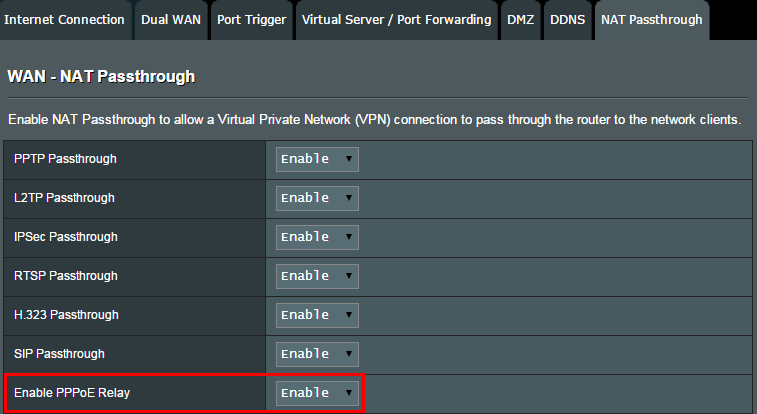
LANクライアントにアクセスしPPPoEアカウントとパスワードで接続すると、パブリックIPが表示されます。
インターネットプロバイダー(ISP)が同時に複数のPPPoEセッションを受け付けない場合は、次の方法をお試しください。
ご参考: 次のモデルで利用可能です: DSL-N55U (Annex A /Annex B), DSL-AC68U, DSL-N66U, DSL-N17U, DSL-AC56U, DSL-AC52U, DSL-N16, DSL-N55U_D1, DSL-N55U_C1, DSL-N16U, DSL-N14U, DSL-N12U_C1, DSL-N12E_C1, DSL_N10_C1.
ブリッジモードで動作させるには、 WAN - インターネット接続 ページで設定を行います。
(B-01) ADSLモードで使用している場合は、「WAN接続タイプ」を[ブリッジ]に設定し、適用をクリックします。その後、LANクライアントにアクセスし、PPPoEアカウントとパスワードで接します。
(B-01) は、次のモデルで利用可能です: DSL-AC68U, DSL-N66U, DSL-N17U, DSL-AC56U, DSL-AC52U, DSL-N16, DSL-N55U_D1, DSL-N55U_C1, DSL-N16U, DSL-N14U, DSL-N12U_C1, DSL-N12E_C1, DSL_N10_C1, DSL-N14U B1, DSL-N12U D1, DSL-N10 D1.

(B-02) VDSLモードで使用している場合は、まずはじめにVLAN IDを確認します。802.1Qが無効の場合は確認は不要です。802.1Qが有効の場合は、VLAN IDを確認して覚えます。VLAN IDは後の設定で使用します。(画像はVLAN ID: 101 の例)
(B-02) は、次のモデルで利用可能です: DSL-AC68U, DSL-N66U, DSL-N17U, DSL-AC56U, DSL-AC52U, DSL-N16.

次の手順に従い設定をします:
- サービスユニット を [Bridge #1] (又は任意のもの)に設定します。
- 有効 を[はい]にチェックします。
VLAN IDがある場合:
- 802.1Q 設定の 有効 を[はい]にチェックし、VLAN IDを入力します。(画像はVLAN ID: 101 の例)
- [適用]をクリックします。
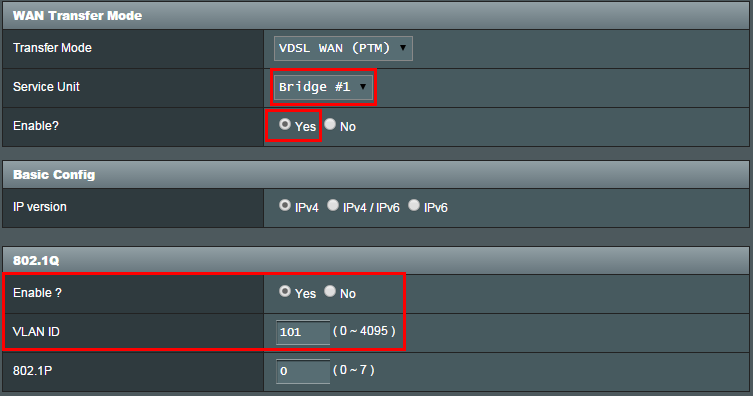
次に、詳細設定メニューから LAN > IPTV ページへ移動し、「IPTV STBポート」を選択し、[WANからVLAN TAGを削除する]オプションをチェックして適用をクリックします。
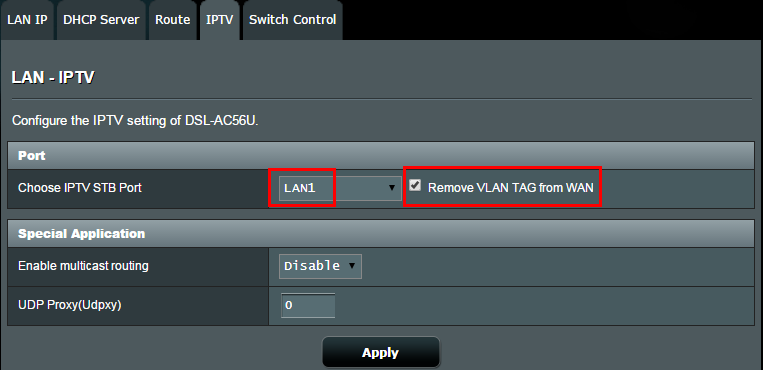
LANクライアントにアクセスしPPPoEアカウントとパスワードで接続すると、パブリックIPが表示されます。